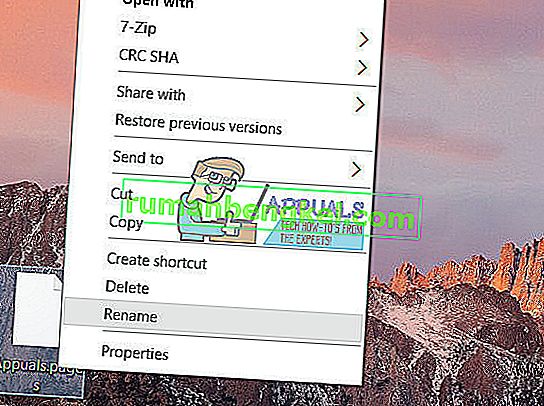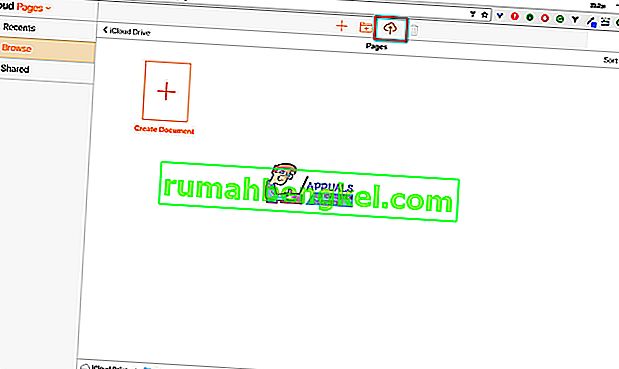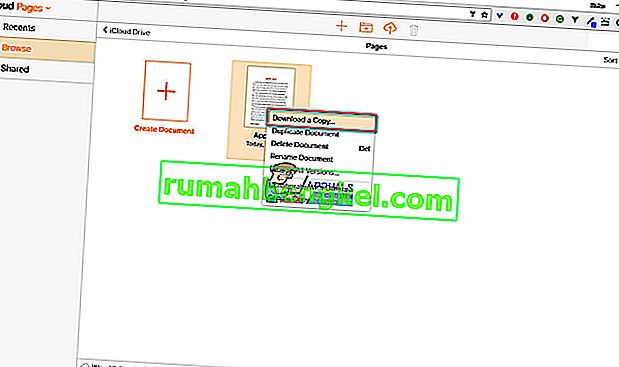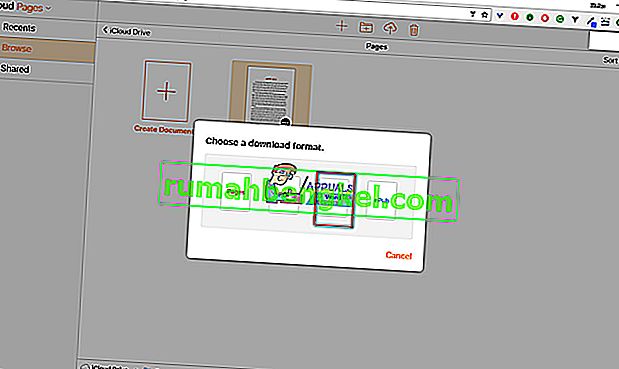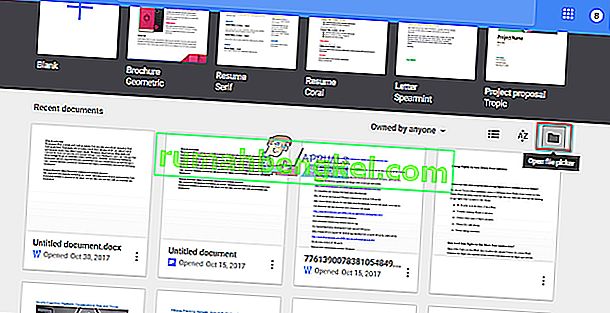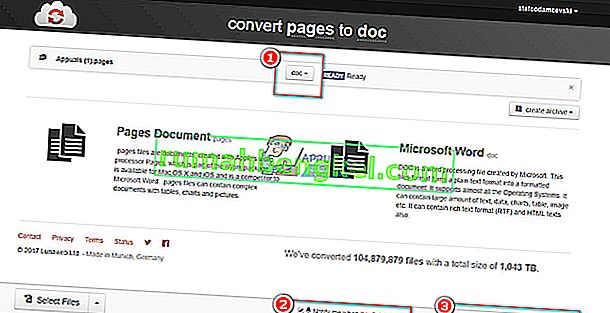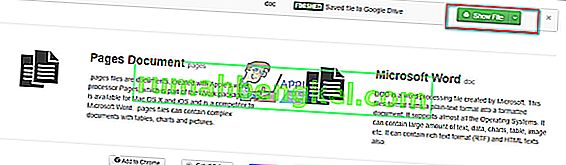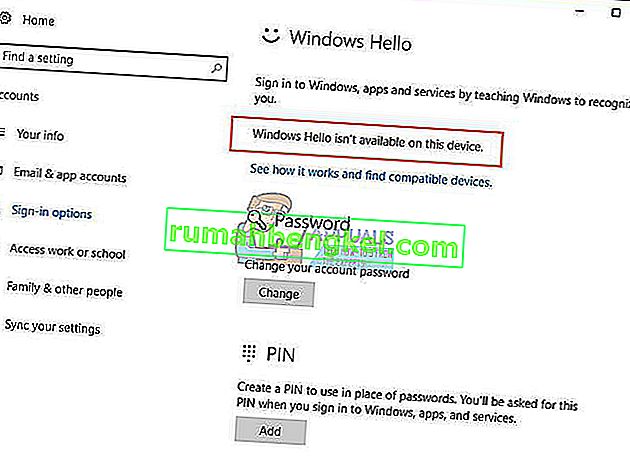Якщо ви використовуєте комп’ютер Mac, ви знаєте, що Pages - це програма для обробки текстових процесорів від Apple, подібна до Microsoft Word у Windows. За замовчуванням документи Pages зберігаються на вашому комп’ютері у форматі Pages (із розширенням “ .pages ”). Розширення, як правило, невидиме для користувачів Mac, але якщо ви надсилаєте файл Pages на ПК з Windows, справа йде дещо інакше. Операційна система Windows показує розширення .pages, але не включає програму, яка може відкрити такий файл . Отже, документи Pages не читаються на ПК з Windows. І якщо ви коли-небудь надсилали файл .pages на комп’ютер з Windows, ви знаєте, наскільки цей сценарій може бути неприємним.
Однак у сучасному технічному світі майже все можливо, просто потрібно знайти правильний шлях. Це правило також діє для нашого сьогоднішнього випадку. Зараз може здатися, що відкриття файлів .pages на вашому ПК з ОС Windows є неможливим завданням, але перевірте решту статті, і менш ніж за 5 хвилин ви зможете відкривати та редагувати . сторінки на вашому ПК з Windows .
Як відкрити файли .pages на комп'ютері з Windows
Це простий метод, який можна використовувати для читання файлів .pages на ПК з Windows. Це дозволяє лише переглядати файли, а не редагувати . Ось кроки.
- Створення в копію файлу .стр на вашому комп'ютері Windows. Наприклад, якщо ім'я вашого файлу - ім'я FileName.pages, створіть інший файл, який називається Appuals.pages.
- Клацніть правою кнопкою миші на файлі копії (Appuals.pages) і виберіть у меню опцію Перейменувати .
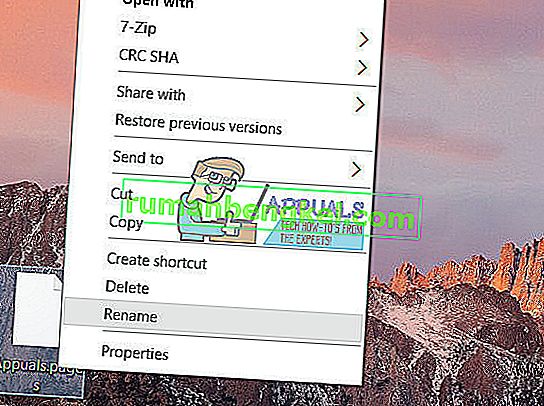
- Видалити в .стр розширення і тип « .zip» Таким чином, ім'я вашого файлу буде appuals.zip .

- Відкрити в зіп-файл , ви тільки що створили (appuals.zip), і ви побачите кілька файлів і папок в там. (Папка QuickLook, buildBersionHistory.plist, index.xml)
- Відкрити в QuickLook папку і пошук будь-якого PDF - файл і / або JPG зображення з таким же ім'ям , що і .стром документ , або їм Preview .
- Обидва (файли PDF та JPG) містять вміст, який потрібно переглянути або роздрукувати.
- Відкрийте файл PDF, щоб переглянути документ і роздрукувати його . (PDF повинен містити повний вміст вашого файлу)
Напевно, у вас є ПК для читання PDF-файлів на вашому ПК з Windows. І якщо у вас його немає, ви можете отримати безкоштовну програму зчитування PDF з Інтернету. Крім того, якщо у вас Adobe Acrobat Pro , ви можете використовувати його для збереження PDF-файлу як документа Word, а також можете використовувати Adobe Acrobat Pro для поєднання PDF-файлів.
Це найпростіший метод, який ви можете використовувати для перегляду файлів .pages на ПК з Windows. Перейменувавши файл .pages із розширенням .zip, ви навіть можете витягти файл у папку та отримати файл PDF. Не забувайте завжди шукати файл PDF у папці QuickLook.
Якщо ви не можете знайти файл PDF у папці QuickLook, це означає, що версія Pages, яка використовується для створення документа, не підтримує QuickLook. Ось чому він не створює папку QuickLook. Якщо ви стикаєтесь із подібним сценарієм, спробуйте наступний спосіб.
Як редагувати файли сторінок на комп'ютері з Windows
Якщо ви хочете відредагувати файл .pages на своєму комп’ютері з ОС Windows, вам потрібно буде зберегти файл із програми Pages у іншому форматі. Ось кроки.
- Відкрийте програму Pages на своєму Mac
- Клацніть на Файл .
- Прокрутіть униз і знайдіть опцію Експорт та натисніть на неї.
- Клацніть OK .
- Виберіть потрібний формат . (У цьому випадку це буде формат Word )
- Вибирайте
- Збережіть файл, а пізніше ви зможете відкрити його за допомогою Microsoft Word на ПК з Windows.
Майте на увазі, що найкращою практикою редагування файлу .pages на ПК з ОС Windows є відкриття файлу в Pages та збереження його у форматі Word. Таким чином, ваш файл повністю відформатований для Word, і його можна легко редагувати.
Немає доступу до комп’ютера Mac?
Багато людей дійсно НЕ мають доступу до Mac комп'ютера, і якщо ви один з них , ми також отримали ви охоплені. Ви можете використовувати iCloud для відкриття файлів .pages та експорту їх у формат Word (файли .doc). Ось що вам слід зробити детально.
- Зайдіть на icloud.com і увійдіть за допомогою свого ідентифікатора Apple . Якщо у вас немає ідентифікатора Apple, сміливо створюйте його, це не займе більше 2 хвилин.
Примітка. Вам потрібно буде зареєструватися в обліковому записі iCloud.
- Після того, як ви увійшли до свого облікового запису, виберіть Сторінки .

- Перетягніть і падіння вашого .стр файлу ICloud сторінку в вашому браузері або виберіть Завантажити документ значок на верхній панелі екрана.
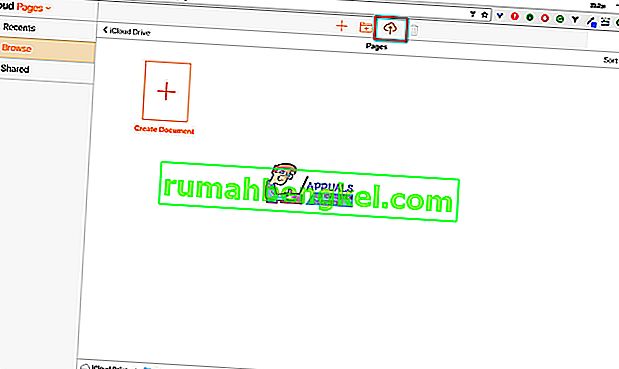
- Після того , як документ буде завантажений, натисніть правою кнопкою миші на ньому і виберіть Завантажити в копію .
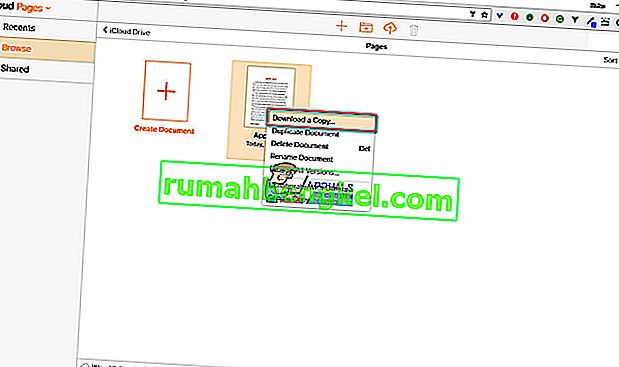
- Виберіть в формат вам подобається (формат Word).
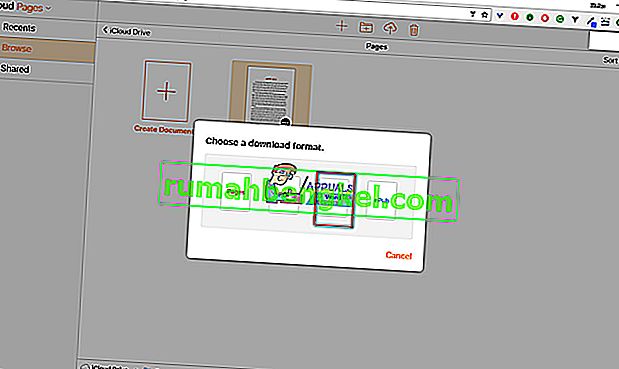
- Збережіть документ на ПК з ОС Windows.
Примітка: Ви також можете використовувати цей метод для відкриття документів .pages на комп'ютері Mac без встановленого iWork.
Відкрийте файли .pages за допомогою Документів Google
Ще один спосіб відкриття. сторінок файлів на вашому комп'ютері з ОС Windows є використання Google Docs . Якщо ви віддаєте перевагу користуванню послугами Google, це може бути правильним методом для вас.
- Перейдіть до свого Google (зареєструйтесь, якщо у вас його немає)
- Після того, як ви увійшли в систему , перейдіть до Google Docs .
- Клацніть на піктограму папки для завантаження.
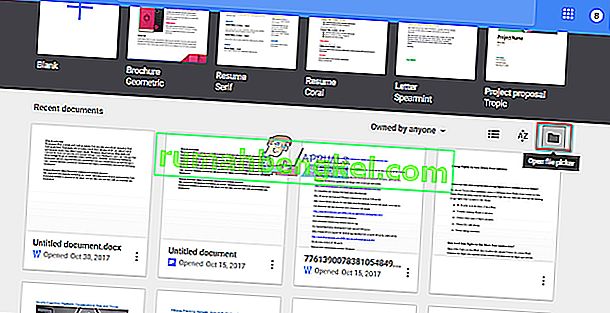
- Перетягніть файл .pages у вікно або натисніть кнопку вибору файлів із комп’ютера.
- Після того, як ви завантажили документ .стра, з'явиться повідомлення, що повідомляє, що документ не може бути переглядами .
- Натисніть на CloudConvert кнопку під повідомленням. Якщо ви не підключили додаток CloudConverter до вашого профілю Google, натисніть на Connect більш додатки кнопки і пошук для CloudConverter

- Коли CloudConvertor відкривається, виберіть який тип файлу , який ви хочете перетворити ваш документ .
- Потім переконайтеся, що встановлено прапорець « Зберегти файл на моєму Google Drive», якщо ви хочете зберегти файл на своєму Google Drive.
- Натисніть кнопку Почати перетворення .
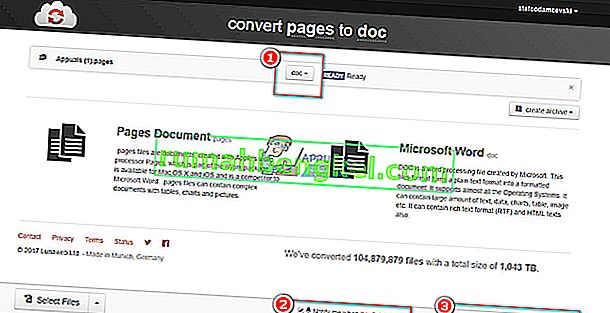
- Коли процес закінчиться, натисніть на Показати файл кнопку, і ви можете побачити ваш перетворений файл .
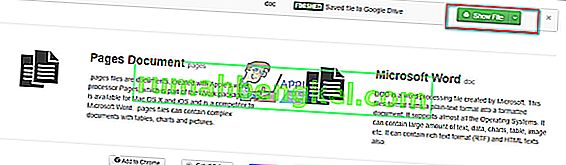
Звідти ви можете зберегти його в пам’яті ПК Windows і редагувати так само, як і будь-який інший файл Word (.doc).
Висновок
Наявність можливості переглядати та редагувати різні файли на різних платформах може бути неминучим у деяких ситуаціях. Це той випадок, коли вам потрібно відкрити документи .pages на ПК з Windows. Сподіваюся, ця стаття допоможе вам вирішити подібні проблеми. Не соромтеся використовувати метод, який вам найбільше підходить, і поділіться з нами, якщо знаєте будь-який інший прийом для перегляду та редагування .pages документів на ПК з Windows.